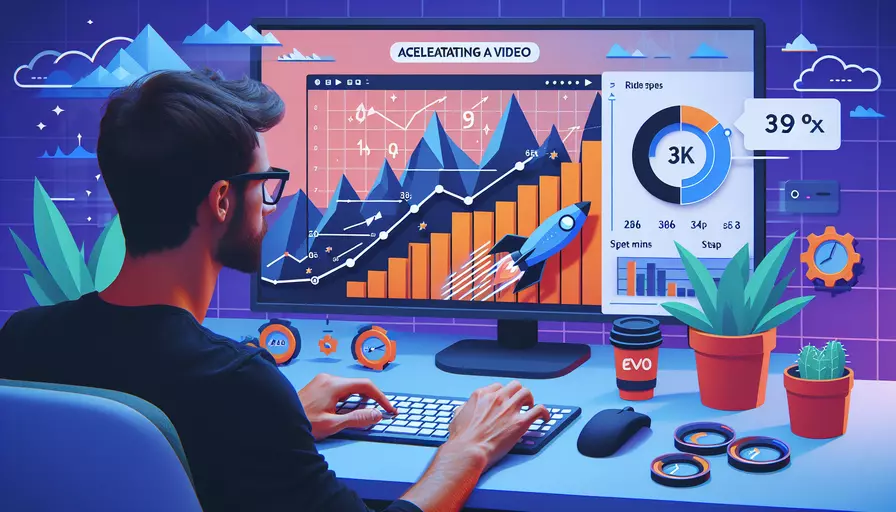
要在Vue中对视频进行加速,可以通过使用HTML5视频元素的playbackRate属性来实现。1、使用playbackRate属性;2、在Vue中创建一个方法来控制视频播放速度;3、通过绑定事件和数据来动态调整播放速度。以下是详细的步骤和解释:
一、使用`playbackRate`属性
HTML5视频元素自带的playbackRate属性可以用来控制视频的播放速度。默认值为1.0,表示正常速度。通过设置该属性,可以加速或减速视频播放。
playbackRate = 0.5:慢速播放,为正常速度的一半。playbackRate = 1.0:正常速度播放。playbackRate = 2.0:加速播放,为正常速度的两倍。
二、在Vue中创建一个方法来控制视频播放速度
在Vue组件中,可以通过引用视频元素并修改其playbackRate属性来实现视频加速。以下是一个示例代码:
<template>
<div>
<video ref="videoPlayer" width="600" controls>
<source src="video.mp4" type="video/mp4">
Your browser does not support the video tag.
</video>
<div>
<button @click="setPlaybackRate(0.5)">0.5x</button>
<button @click="setPlaybackRate(1.0)">1.0x</button>
<button @click="setPlaybackRate(1.5)">1.5x</button>
<button @click="setPlaybackRate(2.0)">2.0x</button>
</div>
</div>
</template>
<script>
export default {
methods: {
setPlaybackRate(rate) {
this.$refs.videoPlayer.playbackRate = rate;
}
}
}
</script>
<style>
/* 样式可以根据需要自定义 */
</style>
三、通过绑定事件和数据来动态调整播放速度
为了实现更灵活的视频加速控制,可以将视频播放速度绑定到Vue的数据属性,并通过事件监听器动态调整。
<template>
<div>
<video ref="videoPlayer" width="600" controls :playbackRate="playbackRate">
<source src="video.mp4" type="video/mp4">
Your browser does not support the video tag.
</video>
<div>
<label for="speed">Playback Speed: </label>
<input type="number" id="speed" v-model="playbackRate" min="0.5" max="2.0" step="0.1">
</div>
</div>
</template>
<script>
export default {
data() {
return {
playbackRate: 1.0
};
},
watch: {
playbackRate(newRate) {
this.$refs.videoPlayer.playbackRate = newRate;
}
}
}
</script>
<style>
/* 样式可以根据需要自定义 */
</style>
四、分析和解释
通过上述方法,可以在Vue项目中实现对视频的加速功能。以下是对这些方法的详细解释:
-
使用
playbackRate属性:- HTML5视频元素的
playbackRate属性是改变视频播放速度的关键。通过修改该属性的值,用户可以控制视频的播放速度。
- HTML5视频元素的
-
在Vue中创建方法:
- 在Vue组件中,通过使用
ref引用视频元素,并在方法中修改视频元素的playbackRate属性,可以实现对视频播放速度的控制。 - 这种方法简单直接,适用于固定速度的控制。
- 在Vue组件中,通过使用
-
动态调整播放速度:
- 为了实现更灵活的视频速度控制,可以将
playbackRate绑定到Vue的数据属性。 - 通过数据绑定和事件监听器,用户可以通过输入框或其他控件动态调整视频播放速度。
- 为了实现更灵活的视频速度控制,可以将
五、总结与建议
本文介绍了在Vue中对视频进行加速的几种方法:使用HTML5视频元素的playbackRate属性、在Vue中创建方法控制播放速度,以及通过数据绑定和事件监听器动态调整播放速度。为了更好的用户体验,建议在实际应用中加入更多的用户控制选项,比如播放速度的范围限制和步长调整。此外,还可以考虑为视频加速功能添加视觉提示或动画效果,提升用户的交互体验。
相关问答FAQs:
1. Vue中如何使用video标签播放视频?
在Vue中,你可以使用HTML5的video标签来播放视频。首先,在你的Vue组件的template中添加一个video标签,如下所示:
<template>
<div>
<video src="video.mp4" controls></video>
</div>
</template>
在上面的例子中,我们将视频文件命名为video.mp4,并将其作为video标签的src属性值。controls属性用于显示视频控制器,允许用户控制视频的播放、暂停等功能。
2. 如何在Vue中实现视频加速功能?
要实现视频加速功能,你可以使用HTML5的video标签的playbackRate属性。playbackRate属性指定视频的播放速度。默认情况下,playbackRate的值为1,表示正常速度。你可以将playbackRate的值设置为大于1的数字来实现加速效果,例如2表示两倍速度播放,0.5表示减半速度播放。
在Vue中,你可以通过绑定playbackRate属性来实现视频加速功能。在data中定义一个变量来存储播放速度,然后将其绑定到video标签的playbackRate属性上,如下所示:
<template>
<div>
<video src="video.mp4" :playbackRate="speed" controls></video>
<input type="range" v-model="speed" min="0.5" max="2" step="0.1">
</div>
</template>
<script>
export default {
data() {
return {
speed: 1
}
}
}
</script>
在上面的例子中,我们使用了一个range输入框来让用户选择播放速度。v-model指令用于将range输入框的值与speed变量进行双向绑定,当用户拖动range输入框时,speed变量的值会随之改变,从而改变video标签的播放速度。
3. 在Vue中如何实现视频快进和快退功能?
要实现视频快进和快退功能,你可以使用HTML5的video标签的currentTime属性。currentTime属性表示当前视频的播放时间,单位为秒。你可以通过修改currentTime的值来实现视频的快进和快退。
在Vue中,你可以通过绑定currentTime属性来实现视频快进和快退功能。在data中定义一个变量来存储当前播放时间,然后将其绑定到video标签的currentTime属性上,如下所示:
<template>
<div>
<video ref="videoRef" src="video.mp4" controls></video>
<input type="range" v-model="currentTime" min="0" :max="videoDuration" step="1">
</div>
</template>
<script>
export default {
data() {
return {
currentTime: 0,
videoDuration: 0
}
},
mounted() {
this.$refs.videoRef.addEventListener('loadedmetadata', () => {
this.videoDuration = this.$refs.videoRef.duration;
});
}
}
</script>
在上面的例子中,我们使用了一个range输入框来让用户选择播放时间。v-model指令用于将range输入框的值与currentTime变量进行双向绑定,当用户拖动range输入框时,currentTime变量的值会随之改变,从而改变video标签的播放时间。我们通过监听video标签的loadedmetadata事件来获取视频的总时长,将其赋值给videoDuration变量,以便在range输入框中设置正确的最大值。
文章标题:vue如何对视频加速,发布者:飞飞,转载请注明出处:https://worktile.com/kb/p/3632770

 微信扫一扫
微信扫一扫  支付宝扫一扫
支付宝扫一扫 